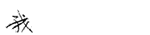2017年自考《物流软件开发工具》章节复习题:窗口控件
时间:2022-02-23来源:江苏自考网
1. 怎样向窗口中添加控件?
2. 如何进行窗口中控件的布局调整?
3. 窗口控件有哪些通用属性?Enabled属性和Visible属性有什么特点?不选中时外观上有什么不同?
4. 什么是窗口控件的快捷键?怎样定义窗口控件的快捷键?
5. 怎样选择不同的选项页?在选项卡控件的什么位置单击时,显示的是选项页的属性?在什么位置单击时,显示的是选项卡的属性?当需要生成新的选项页时,应当在什么位置单击鼠标右键?
6. 简述应用以及应用工作空间、目标、库文件、应用对象之间的关系。
7. 简述创建应用工作空间、目标、库文件、应用对象的方法。
8. 说明应用的存储层次结构。
9. 简述设置应用对象属性的方法,并详细说明为应用程序指定图标、为应用程序指定字体的具体步骤。
参考答案:
1. 怎样向窗口中添加控件? 答:在工具栏中选择控件,在窗口中单击,便添加了该控件。也可以用菜单【Insert】|【Control】命令添加控件。
2. 如何进行窗口中控件的布局调整? 答:拖动控件改变位置,拖动控件边延改变大小,也可以通过控件有关属性改变其位置和大小;选择多个控件,单击工具栏中的布局调整图标可实现对齐和均匀分布。
3. 窗口控件有哪些通用属性?Enabled属性和Visible属性有什么特点?不选中时外观上有什么不同? 答:主要的通用属性:名称Name、显示文本Text、可视性Visible、可用性Enable。 Enable:是否可以用鼠标和键盘操作此控件。不选中时,灰色。 Visible:是否显示此控件。不选中时,窗口上不显示。
4. 什么是窗口控件的快捷键?怎样定义窗口控件的快捷键? 答:为了快速访问一个控件,可以给它定义加速键,这样用户只要按下【Alt+加速键】就能把焦点切换到相应的控件上。 为【CommandButton】、【CheckBox】、【RadioButton】控件定义加速键。在控件【Text】属性文本框中在作为加速键的字母前面加上&符号即可,控件以下划线的方式显示加速键。 为【SingleLineEdit】、【MultiLineEdit】、【ListBox】、【DropDownListBox】控件定义加速键进入控件的【Properties】视窗,在【General】标签页上的【Accelerator】文本框中输入加速键字母。
5. 怎样选择不同的选项页?在选项卡控件的什么位置单击时,显示的是选项页的属性?在什么位置单击时,显示的是选项卡的属性?当需要生成新的选项页时,应当在什么位置单击鼠标右键? 答:单击某个选项页的标题,则选择该选项页。 选择选项页的标题右击,选择【Properties】菜单项,显示选项卡的属性;选择选项页区域右击,选择【Properties】菜单项,显示的将是选项页的属性。 在选项卡的标题部分右击,在弹出的菜单中选择【Insert TabPage】命令即可生成新的选项页。
6. 简述应用以及应用工作空间、目标、库文件、应用对象之间的关系。 答:在PowerBuilder中,应用也称为应用程序,一个应用可完成一组相关的功能,一个应用包括WorkSpace(工作空间)、Target(目标)、PowerBuilder Library(应用库)和PB Objects(PB对象)。 一个工作空间中可以包含多个目标,创建应用对象的同时创建目标。应用库是PowerBuilder提供的一种用于存储PowerBuilder对象的文件。一个完整的应用,既可以存放在一个应用库文件中,也可以存放在多个应用库文件中,即在一个目标中可以包含多个应用库。组成应用的对象有应用对象、窗口对象、菜单对象等,其中必包含一个应用对象。
7. 简述创建应用工作空间、目标、库文件、应用对象的方法。 答:选择【File】丨【New】命令,或单击工具条的【New】图标,弹出新建对象对话框。(1)选择【Workspace】标签页,双击【Workspace】图标,或选择【Workspace】图标后单击【OK】按钮便可创建工作空间。 (2)在【Target】标签页中,双击【Application】图标,或选择【Application】图标单击【OK】按钮,弹出新建应用对象对话框,输入新建应用对象的名称,输入新建应用对象所属库的名称,输入新建应用对象所属目标的名称,便创建了目标、应用库文件和应用对象。
8. 说明应用的存储层次结构。 答:在PowerBuilder中,应用以一定的层次结构存储,共有4个层次,即Work Space(工作空间)、Target(目标)、PowerBuilder Library(应用库)、PB Objects(PB对象)。
9. 简述设置应用对象属性的方法,并详细说明为应用程序指定图标、为应用程序指定字体的具体步骤。 答:在应用对象画板的右侧有【Properties】窗口,包含:【General】标签页和【Tool Bar】标签页,其中在【General】标签页中,存在一个应用对象附加属性窗口。【Properties】窗口用于设置应用对象的属性。 在应用对象附加属性窗口中选择【Icon】标签,输入【Icon Name】的文件名,或单击【Browse】按钮选择【Icon Name】的文件名,即可设置应用程序的图标。 应用对象附加属性窗口中的【Text Font】(文本字体)、【Column Font】(列字体)、 【Header Font】(标题字体)、【Label Font】(标签字体) 4个标签页,用于设置整个应用程序中包含的对象的字体。